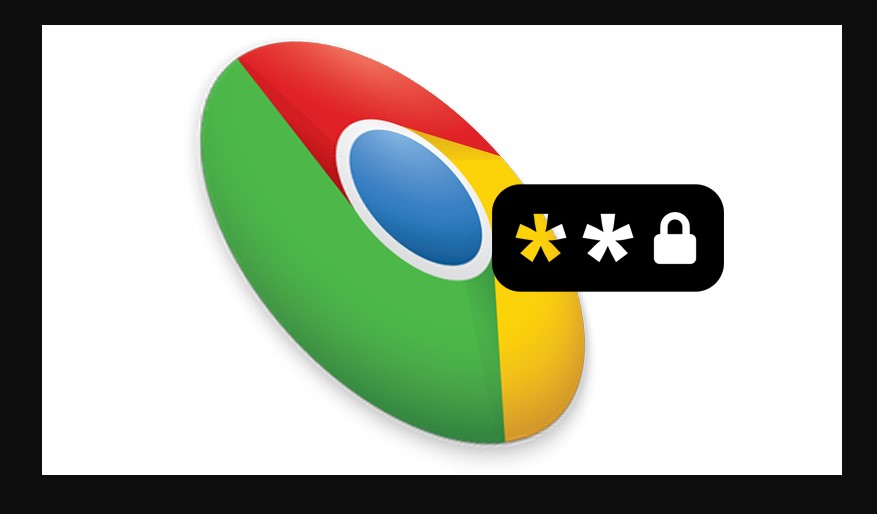Uzun zamandır güneşe ve aya kimsenin Chrome’un şifreleri kaydetmesine izin vermemesi gerektiğini haykırıyorum. Neredeyse her ay Google’ın, kullanıcıların Chrome’un en son sürümüne (güvenlik sorunlarından kaçınmak için) yükseltmeye şiddetle teşvik edildiğini belirten bir duyuru yayınladığı göz önüne alındığında, neden böyle güvenli olmayan bir tarayıcının şifrelerinizi kaydetmesine izin veriyorsunuz?
Bu tür hassas bilgileri Chrome’a kaydetmek için her zaman şifre yöneticisi yolunu seçmenizi öneririm. Bu yalnızca şifrelerinizi saklamanın daha güvenli bir yolu olmakla kalmaz, aynı zamanda Google tarafından sunulan sadeleştirilmiş araçtan çok daha fazla özellikle daha esnektir.
Chrome’da yeniyseniz bunu yapmak kolaydır; yalnızca şifrelerinizi kaydetmesine asla izin vermezsiniz. Bunun için Ayarlar | Otomatik Doldurun ve ardından Parolaları Kaydetme Teklifi için AÇIK/KAPALI kaydırıcısını KAPALI konuma ayarlayın ( Şekil A ).
Şekil A
Şifrelerinizi Chrome’da zaten kaydettiyseniz, korkmayın, yine de bunları kaldırabilir ve söz konusu tarayıcıyı kullanırken biraz daha fazla gizlilik kazanabilirsiniz. Bunu nasıl yapıyorsun? Sana göstereyim.
Neye ihtiyacın olacak
Chrome’da şifrelerinizi temizlemek için ihtiyacınız olan tek şey, çalışan bir Chrome tarayıcısı ve bazı kayıtlı şifreler. Bunu tarayıcının hem masaüstü hem de mobil sürümlerinde nasıl yapacağınızı göstereceğim.
Masaüstü sürümünde şifreler nasıl kaldırılır
Chrome’un masaüstü sürümünü açın ve sağ üst köşedeki üç noktalı menü düğmesini tıklayın. Açılır menüden Diğer Araçlar | Tarama Verilerini Temizle ( Şekil B ).
Şekil B
Ortaya çıkan açılır pencerede ( Şekil C ), Parolalar ve Diğer Oturum Açma Verileri için onay kutusunu ve ardından Verileri Temizle’yi tıklayın.
Şekil C
Ayarlar | Otomatik doldur, kayıtlı şifrelerinizin kaybolduğunu göreceksiniz (Şekil D).
Şekil D
Mobil sürümde şifre nasıl kaldırılır
Yeterince uygun, süreç mobil versiyonda neredeyse aynı. İşte adımlar:
- Chrome’u açın.
- Sağ üst köşedeki üç nokta menü düğmesine dokunun.
- Geçmiş’e dokunun.
- Tarama Verilerini Temizle’ye dokunun.
- Gelişmiş Sekmesini seçin ( Şekil E ).
- Kayıtlı Şifreleri seçmek için dokunun.
- Verileri Temizle’ye dokunun.
Şekil E
son bir adım
Chrome ile, Şifre senkronizasyonunun etkinleştirilmediğinden de emin olmanız gerekir; aksi takdirde, bu şifreleri tarayıcıdan sildiğiniz anda Google hesabınızla yeniden senkronize edilirler.
Bunu masaüstünde yapmak için Ayarlar | Siz, ardından Google | Senkronizasyon ve Google Hizmetleri | Neleri Senkronize Ettiğinizi Yönetin. Oradayken, Senkronizasyonu Özelleştire tıklayın ve ardından Şifreler için AÇIK/KAPALI kaydırıcısını KAPALI olarak ayarlayın ( Şekil F ).
Şekil F
Chrome’un mobil sürümü için Ayarlar | Senkronize et. Bu pencerede ( Şekil G ), Her Şeyi Senkronize Et için AÇIK/KAPALI kaydırıcısını KAPALI konumda olacak şekilde hareket ettirin ve ardından Parolalar kutusunun işaretini kaldırın.
Şekil G
Ve dostlarım, şifrelerinizi Chrome tarayıcısından kaldırmak ve bunların Google hesabınızdan yeniden senkronize edilmesini engellemek için gereken tek şey bu. İyi haber şu ki, şifreleriniz Google Şifre Yöneticinizde kayıtlı kalacak.